Come caricare un video su Facebook da pc e da cellulare
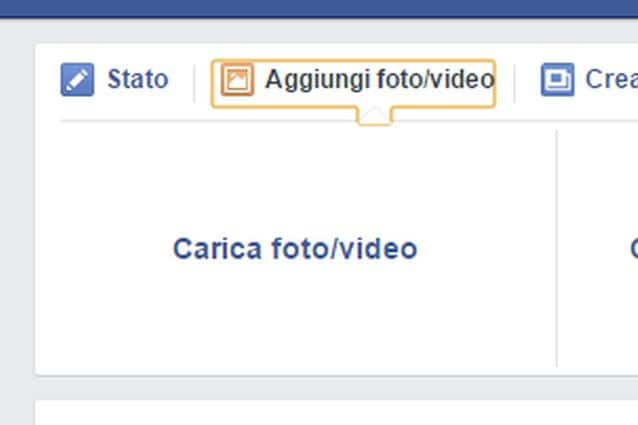
Caricare un video su Facebook non è affatto un'operazione complicata e dedicare un'intera guida a questo argomento può sembrare esagerato. Ormai l'avrete capito, questa rubrica è indirizzata principalmente a chi non è molto pratico con il pc e ha serie difficoltà ad utilizzare i moderni mezzi di comunicazione: in altre parole, se state leggendo questo vademecum, probabilmente avrete davvero bisogno delle informazioni che seguono.
Facebook è il posto perfetto per condividere contenuti, magari dedicando qualche riga ad un'esperienza passata o postando foto e video in presa diretta di quello che state facendo, che sia una scampagnata con gli amici o una festa di compleanno. Pubblicare una foto è semplice come scrivere uno stato. Non pensate che per i video le cose funzionino diversamente e che, magari, per caricare l'ultimo filmato della gita fuori città, dobbiate cercare pulsanti nascosti in oscuri meandri del social network!
Registrare un video | Caricare un video | Da cellulare | Pubblicare da Youtube
Altro su Fanpage.it: Caricare un video come immagine del profilo | Aggiungere i sottotitoli | Fare diretta streaming
Il procedimento per registrare un video
Se avete intenzione di postare un video, infatti, dovrete fare click sull'apposito pulsante nel vostro profilo. Accanto alla voce link, sopra la barra per l'inserimento di uno stato, ci sarà la voce "Video".
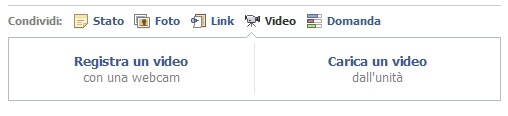
Una volta cliccato, avrete la possibilità di scegliere tra "Registra un video" o "Carica un video". La prima voce vi consente di registrare direttamente dalla vostra webcam: sarà così molto più semplice condividere un filmato, senza dover necessariamente selezionare un file dall'hard disk o dalla memory card della fotocamera. Fate click e autorizzate la cattura del video mettendo la spunta su "Consenti", quindi cliccate sull'icona rossa con il pallino bianco per iniziare a registrare e poi fate un ultimo click su "Condividi" per pubblicarlo.
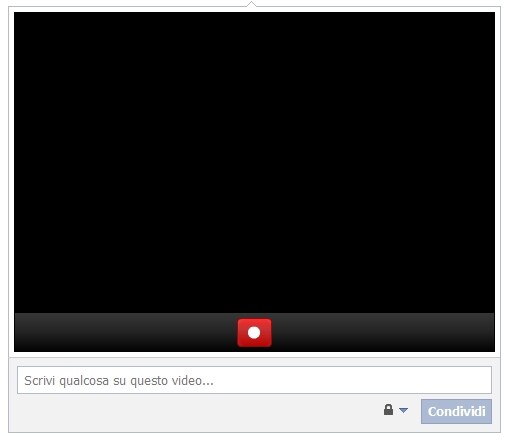
…E quello per caricare un video
Con la seconda voce, invece, sarete in grado di caricare un filmato dal vostro pc, dopo averlo catturato con un dispositivo esterno, come una macchina digitale o una videocamera. Fate click su "Sfoglia" per selezionare il file dal pc tramite l'apposita finestra, quindi cliccate su condividi.
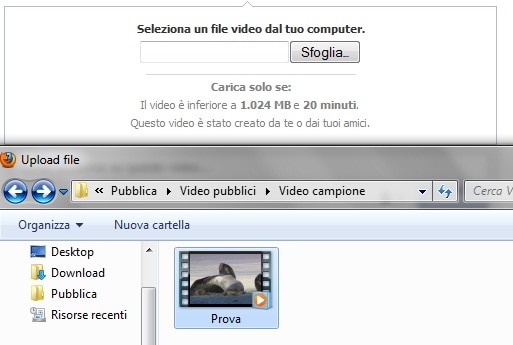
Si aprirà una nuova finestra dove potrete controllare la progressione del caricamento o, se necessario, annullarlo con un semplice click.
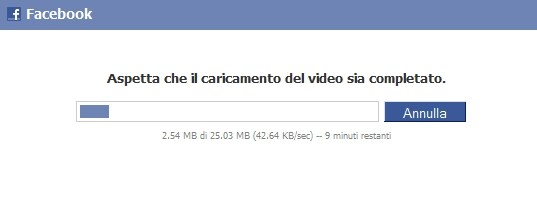
Al termine, fate click su "Chiudi e Modifica video" per essere reindirizzati all'interfaccia per l'inserimento dei tag e per impostare titolo e descrizione del vostro video, attraverso i relativi box. Abbiamo già trattato il modo di inserire i tag, anche nei video, quindi date un'occhiata a questa guida per saperne di più.
Come caricare un video da cellulare
Il procedimento è facile anche se il caricamento avviene da cellulare. Sia che si tratti di un iPhone che si uno smartphone Android, è possibile condividere in pochi minuti tutti i filmati con i propri amici online. Nel primo caso, basta avviare l’applicazione del social network e cliccare sul pulsante “Foto” collocato in alto. Nella schermata che si apre, bisogna selezionare la miniatura del video che si vuole pubblicare, ancora pigiare sulla matita che si trova in basso a destra e il gioco è fatto. Prima di rendere pubblico il proprio contenuto è possibile decidere chi potrà vederlo e le sue tag.
Per coloro che possiedono invece uno smartphone Android, la procedura è molto simile: dopo aver avviato l’app, cliccare sul pulsante “Foto” nella parte alta dello schermo, selezionare la miniatura del filmato e cliccare in basso a destra sul segno di spunta e poi sul pulsante “Pubblica” per uploadare il file. In entrambi i casi è possibile aggiungere, come avviene da pc, un messaggio al proprio contenuto multimediale.
Pubblicare contenuti da Youtube
Non era quello che stavate cercando? Beh, forse avevate solo voglia di caricare un video da una delle tante piattaforme in rete, come Youtube. Niente di più facile! Fate click sulla voce "Link" nel vostro profilo e incollate l'indirizzo del video da linkare (quello che comincia per http://www.youtube.com/ectetcetcetc) all'interno della barra accanto al pulsante "Allega". Poco più in basso si aprirà immediatamente un'anteprima del video, dove potrete scegliere l'immagine da utilizzare. Cliccate, infine, su "Condividi" per pubblicare il tutto sul vostro profilo.



